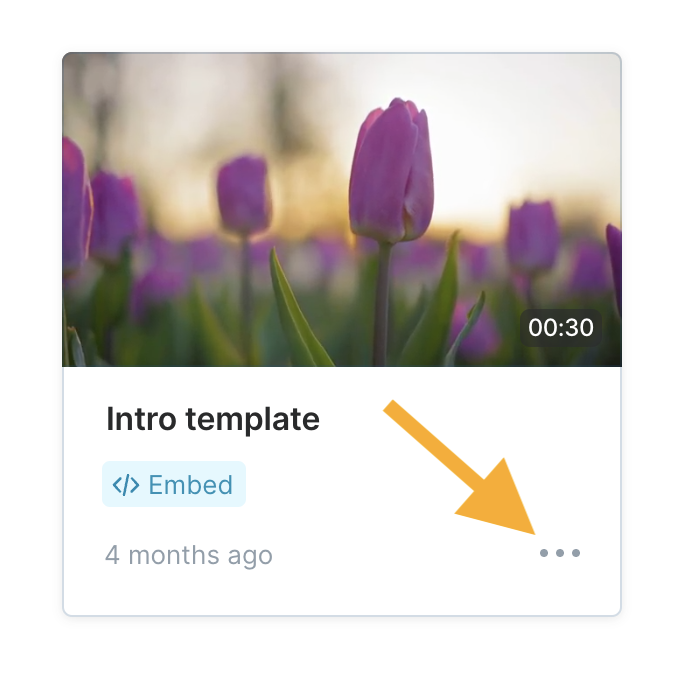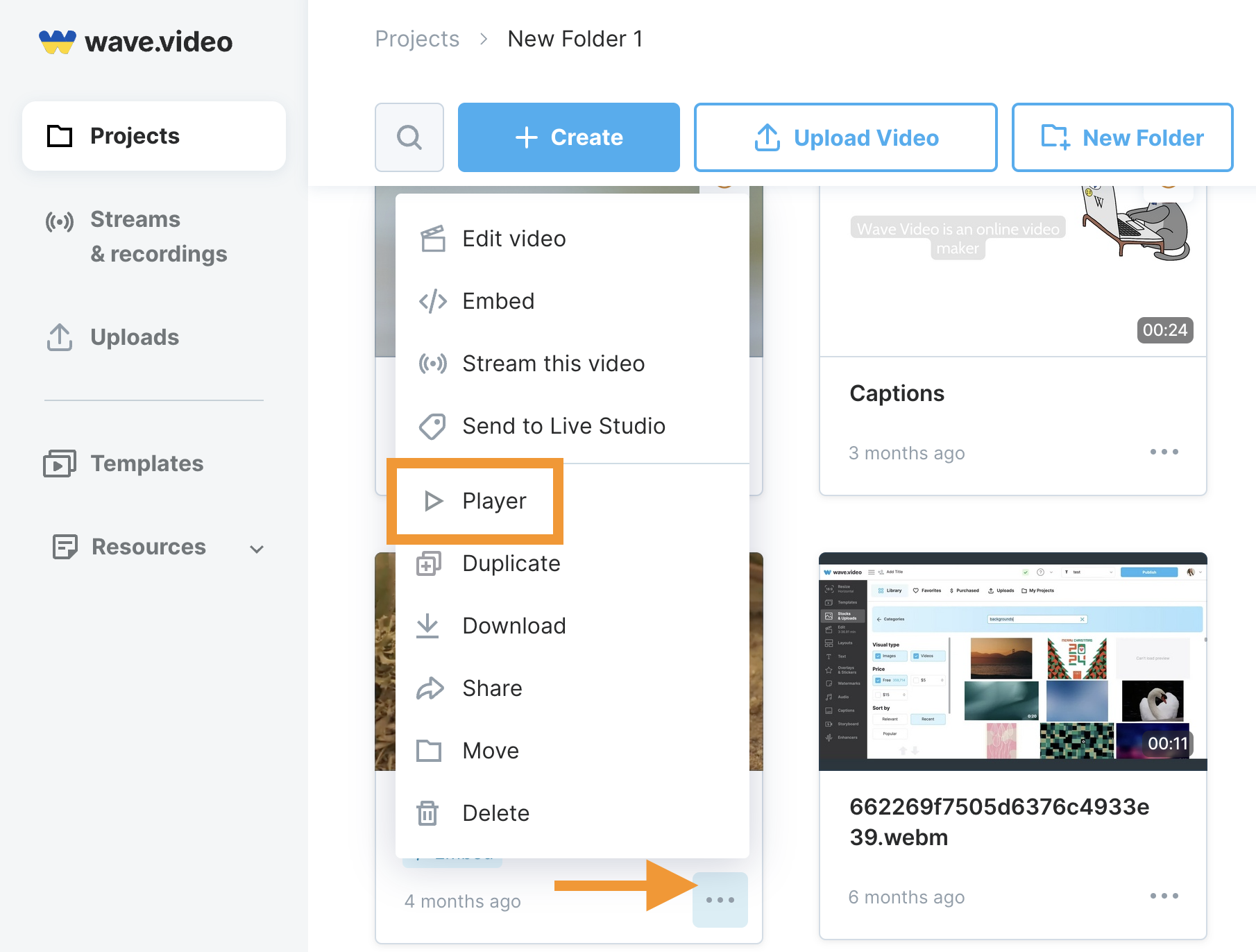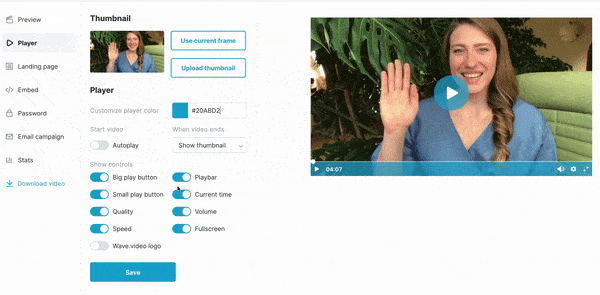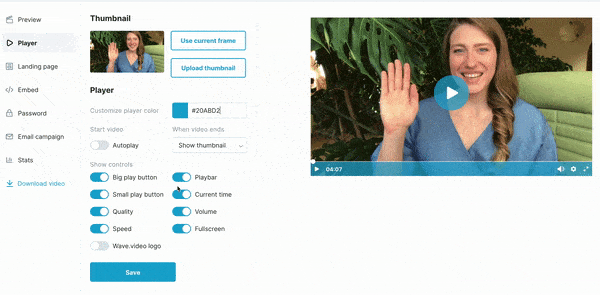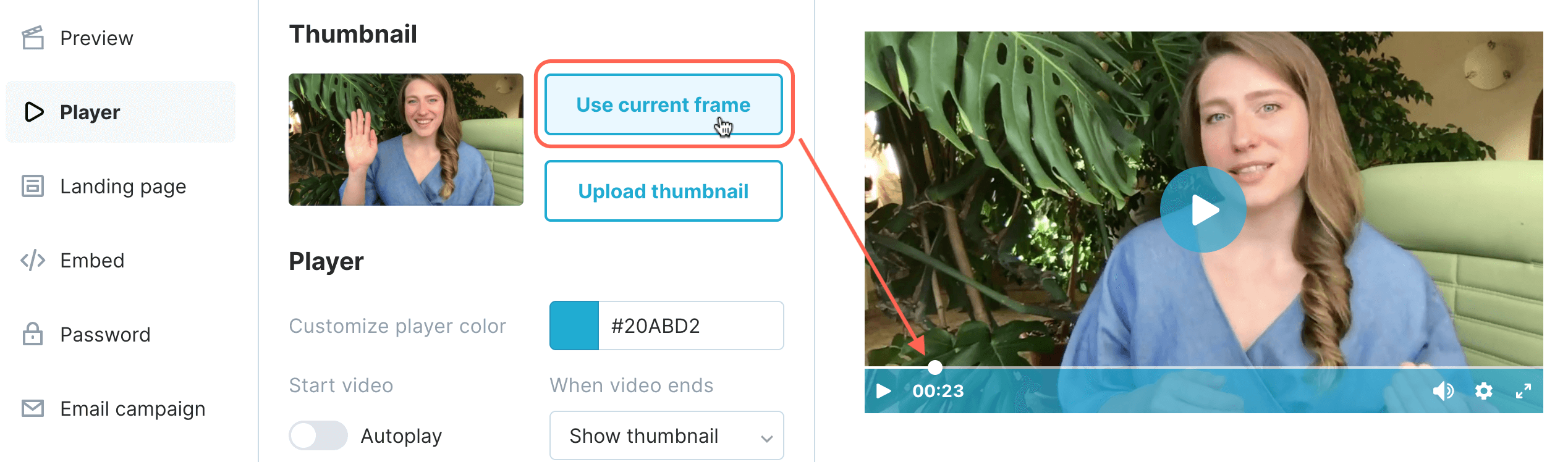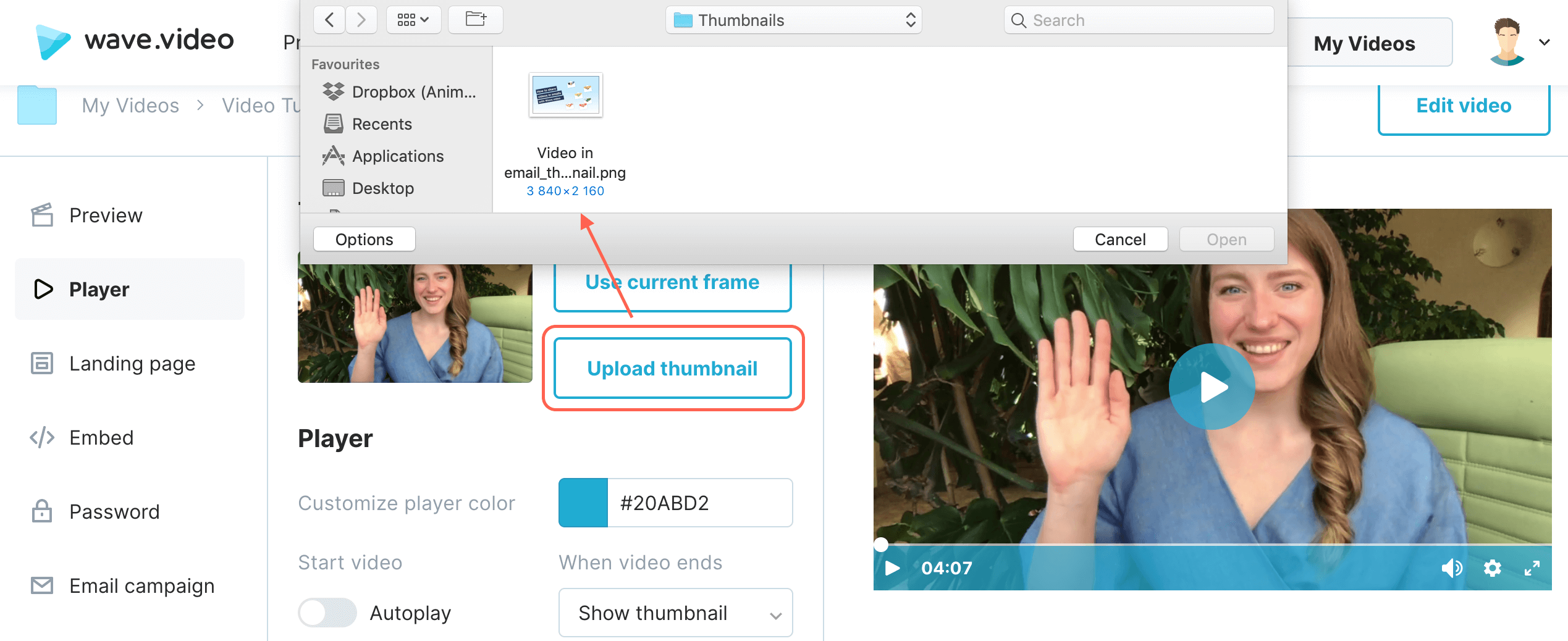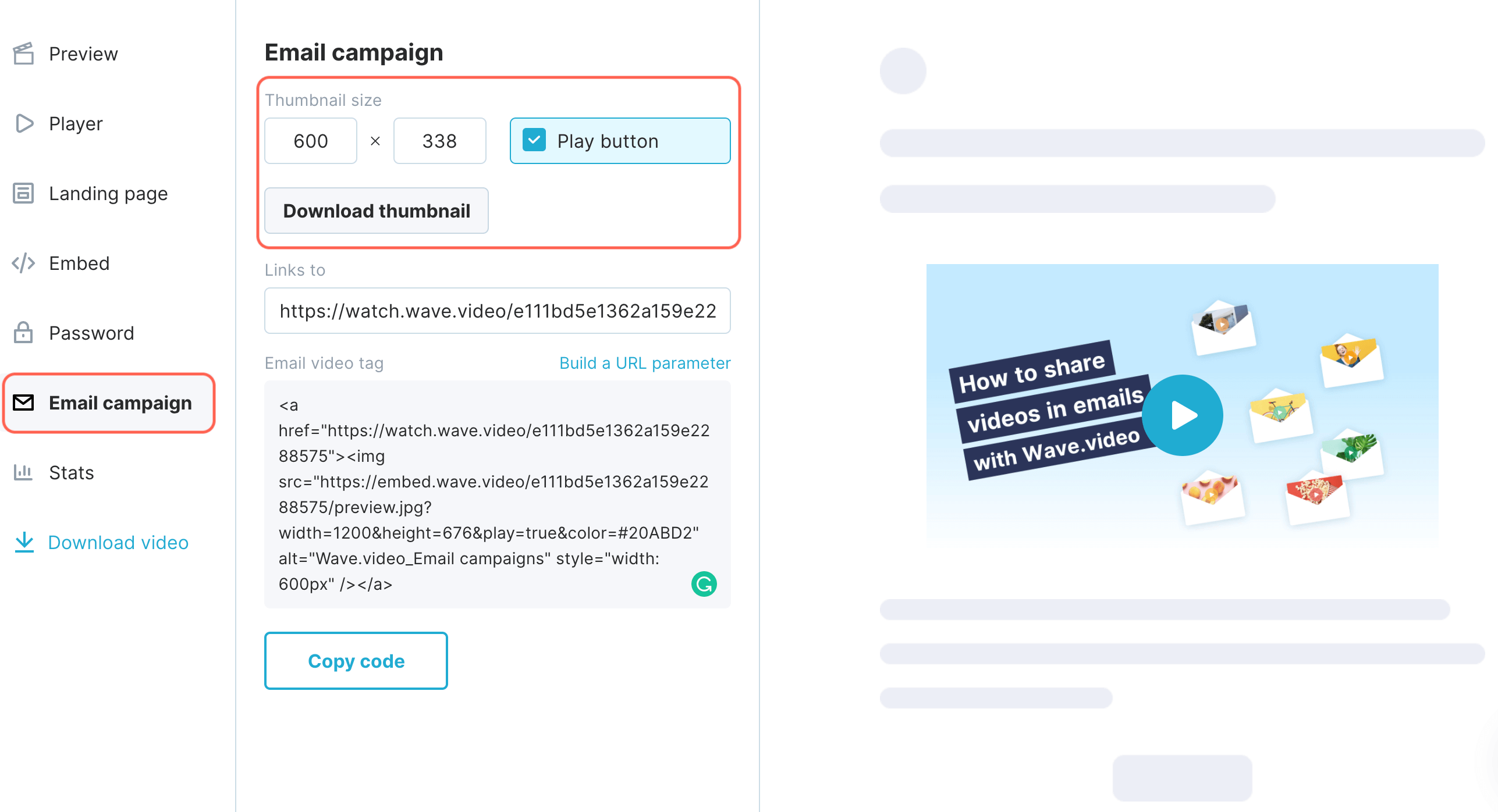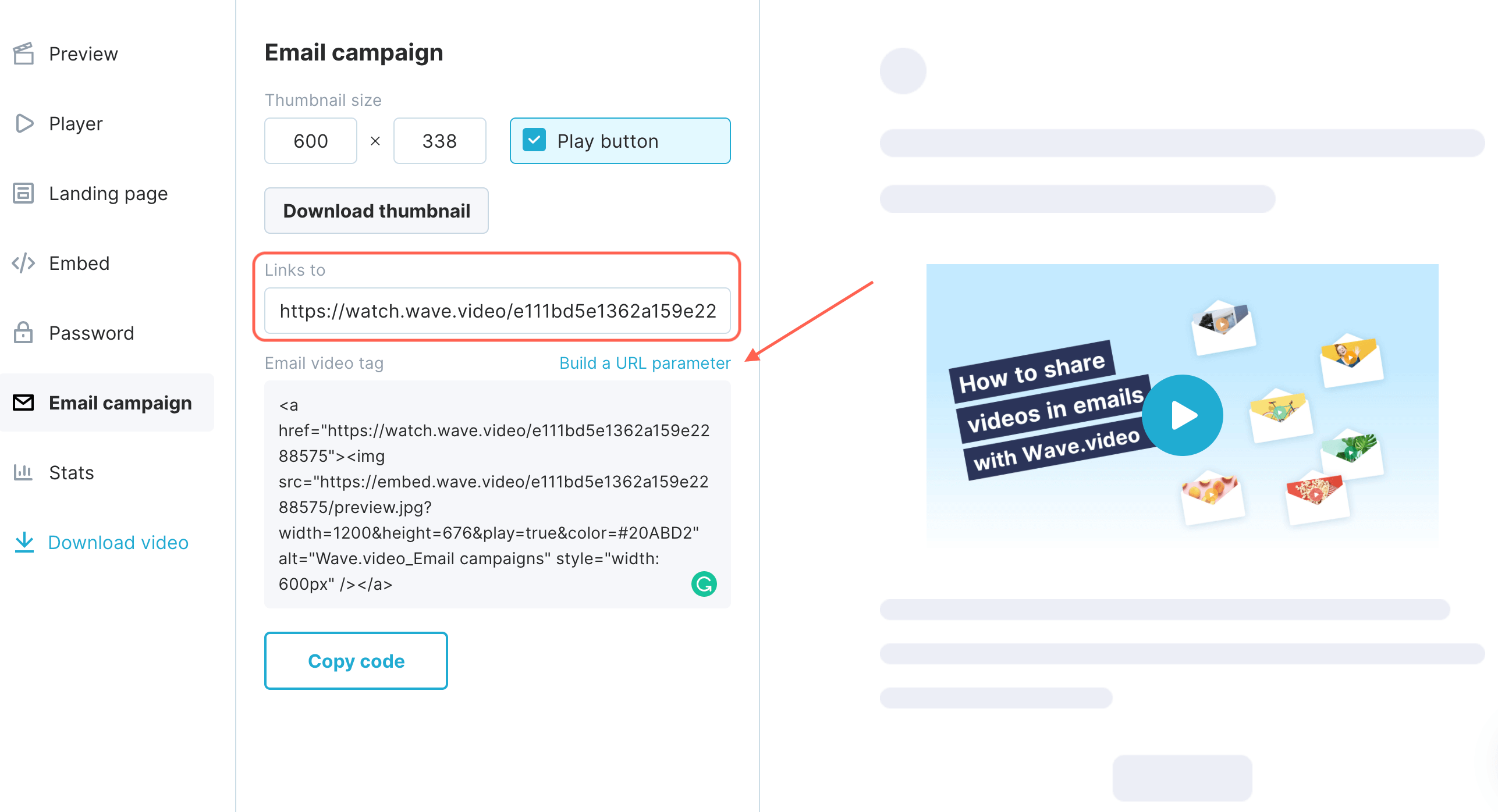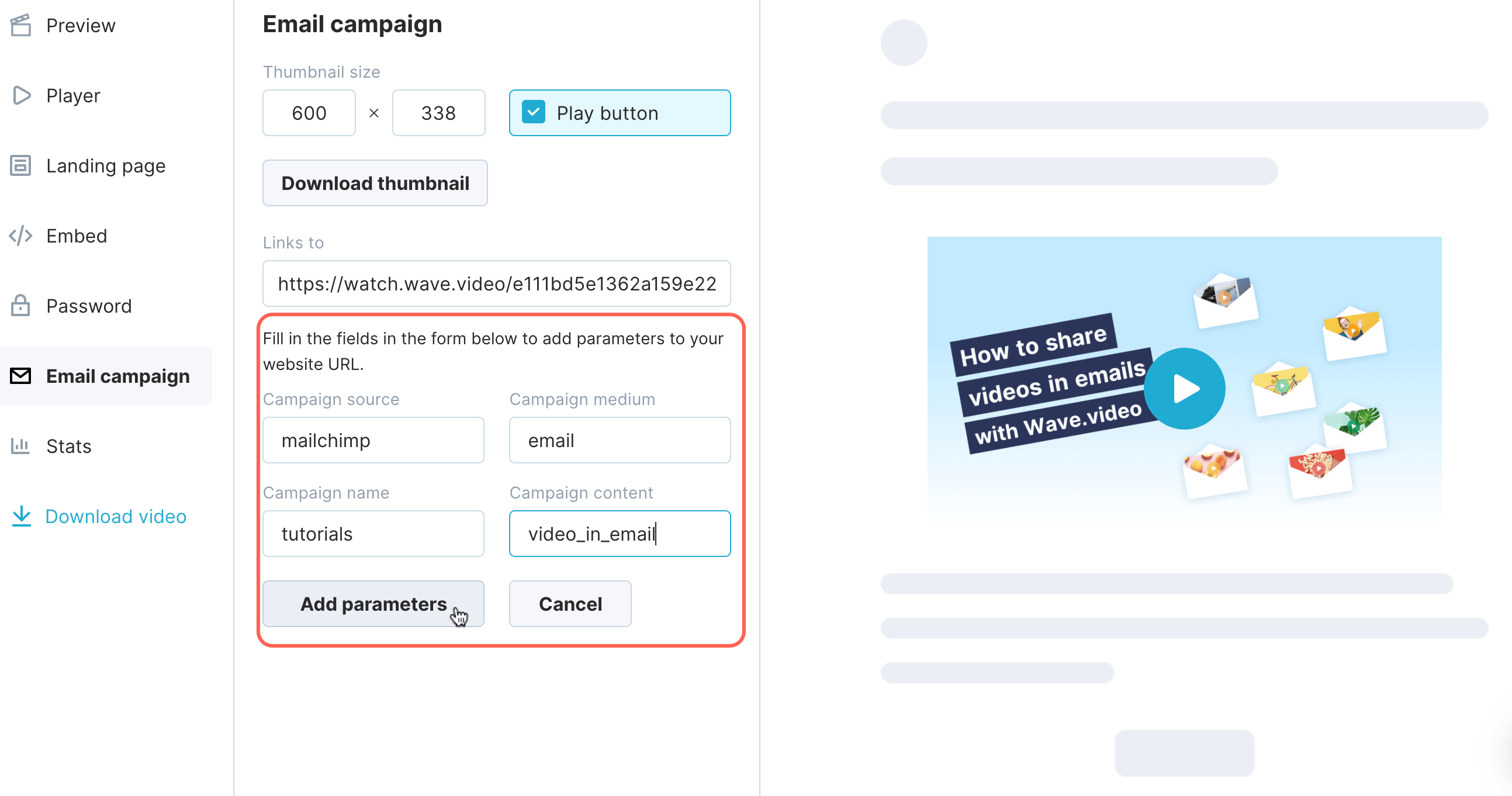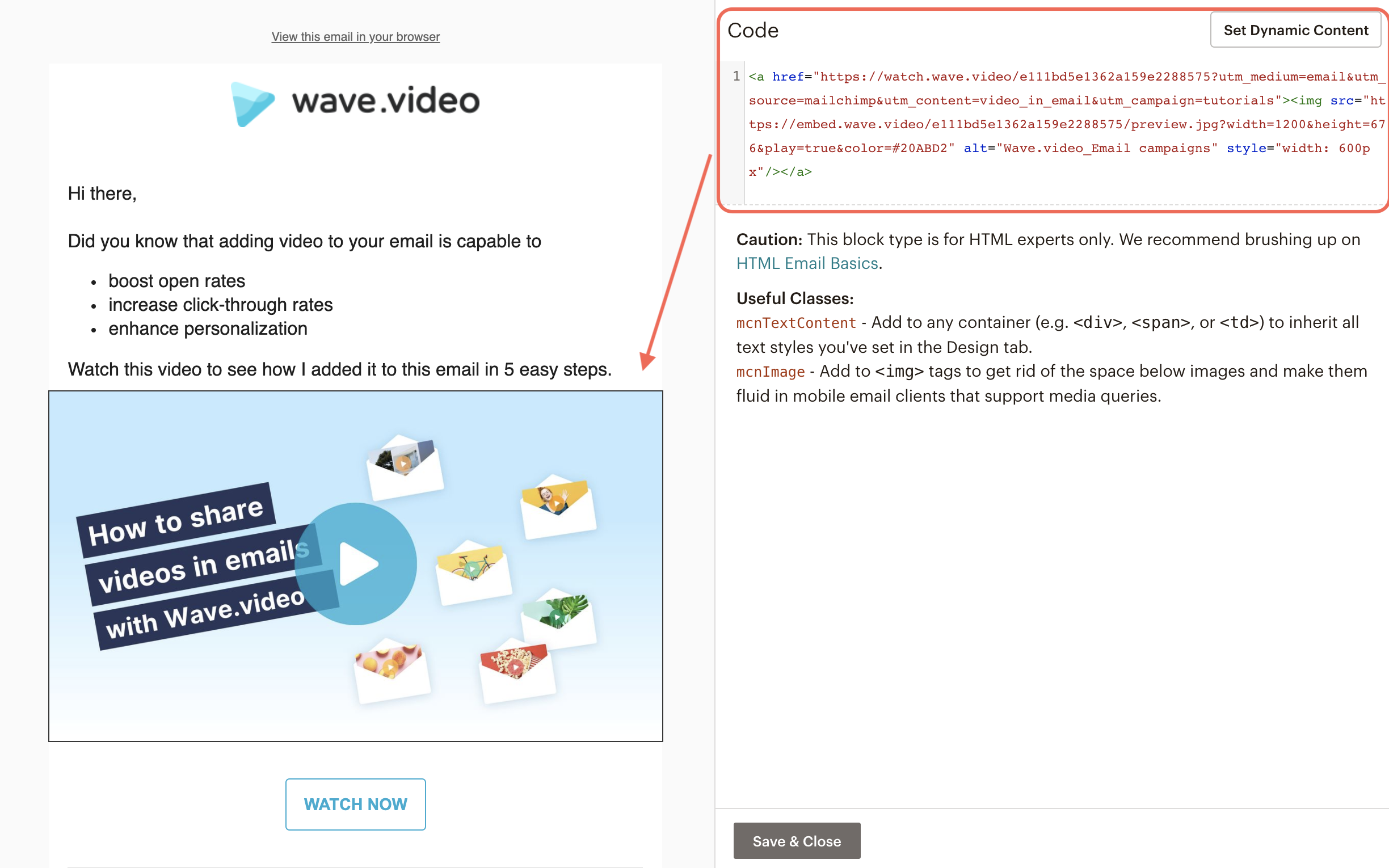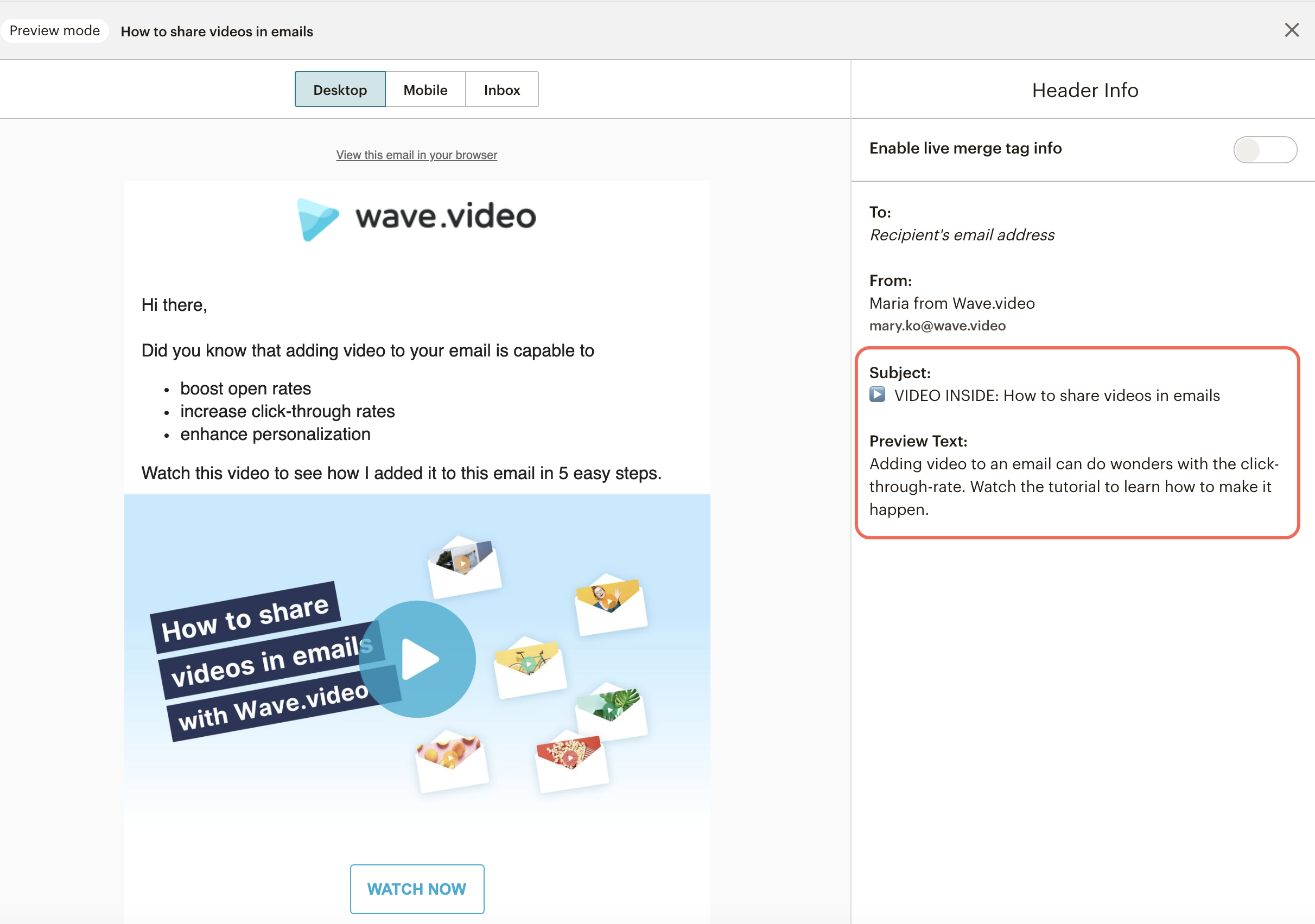Comment intégrer des vidéos dans les courriels
La plupart des clients de messagerie ne prennent pas en charge la lecture vidéo directement dans l'e-mail, de sorte que l'utilisation de l'intégration HTML5 n'offrira pas une bonne expérience de visualisation.
Vous pouvez donc ajouter une image stylisée de la vidéo et un lien vers la page où se trouve la version complète de votre vidéo.
Vous pouvez simplifier et automatiser ce processus en utilisant la fonction Campagnes d'email de Wave.video.
1. Créer ou télécharger une vidéo
Tout d'abord, allez dans Mes vidéos et trouvez une vidéo que vous souhaitez inclure dans votre courrier électronique. Si vous n'avez pas encore téléchargé ou créé de vidéo, faites-le et n'oubliez pas de la publier.
2. Ouvrir le tableau de bord
Cliquez sur les trois points et choisissez Player
3. Configurer le lecteur vidéo
Votre premier arrêt est le panneau de personnalisation du lecteur. Vous pouvez y définir l'apparence de votre vidéo partout où vous la publiez, y compris dans vos courriels.
Choisir la couleur du lecteur vidéo
Vous pouvez parcourir la palette de couleurs ou insérer un code couleur.
Activer ou désactiver divers contrôles
et choisissez une vignette pour votre vidéo
Vous pouvez donner une couverture à votre vidéo de deux façons
1) Choisissez une belle image dans la vidéo elle-même et cliquez sur Utiliser l'image actuelle.
2) Ou téléchargez une vignette de votre ordinateur.
Sur la droite, vous pouvez voir l'aperçu qui intègre tous vos paramètres personnalisés.
4. Accéder à la boîte à outils Campagne d'e-mailing
Dans le menu de gauche, passez à l'onglet Campagne d'e-mailing. Sur la droite, vous obtenez un aperçu de l'aspect de votre vidéo intégrée.
5. Travailler sur la vignette
Définissez la taille de la vignette. Si vous utilisez un modèle pour vos courriels, pensez à vérifier quelle taille d'image est la plus appropriée lorsqu'elle est insérée.
Ajoutez un bouton de lecture pour donner à l'image l'aspect d'une vidéo. C'est cet élément qui déclenche le clic sur l'image.
Vous pouvez également télécharger votre vignette pour l'utiliser à d'autres fins.
6. Spécifiez le lien cible
Définissez le lien cible vers lequel vous souhaitez diriger vos lecteurs.
Par défaut, la vignette est liée à la page d'atterrissage de la vidéo que Wave.video génère automatiquement pour chaque vidéo que vous créez ou téléchargez.
Vous pouvez modifier le lien et utiliser n'importe quelle URL en fonction des objectifs de votre campagne.
Cliquez ensuite sur Construire un paramètre URL pour ajouter toutes les balises et permettre le suivi des performances de votre campagne dans Google Analytics.
7. Copier la balise vidéo de l'e-mail
Tous vos paramètres sont reflétés dans la balise vidéo de l'e-mail que vous pouvez copier et intégrer dans le code de votre e-mail.
8. Intégrer une vidéo dans votre courrier électronique
Allez sur votre plateforme de marketing par courriel et ajoutez un extrait de code à votre courriel.
9. Préparez votre courrier électronique pour l'envoi
Vous pouvez maintenant la prévisualiser et vérifier tous les liens et les CTA.
N'oubliez pas de rédiger une ligne d'objet convaincante et un texte accrocheur pour le texte de prévisualisation. Utilisez ces éléments pour annoncer la présence d'une vidéo dans l'e-mail. Cela permettra d'améliorer le taux d'ouverture et d'obtenir plus de vues.